صفحه اصلی آیفونت پر از اپلیکیشنهای پراکنده است؟ خودت چندتا پوشه داری و داخل هرکدوم چندتا فایل جمع شده؟ من همین حالا به گوشی ام نگاه کردم و دیدم بیش از 60 اپلیکیشن روی چندین صفحه پخش شدهاند. اگر تو هم با چنین وضعیتی روبهرو هستی، وقت آن رسیده کمی نظم بدهی. سازماندهی اپها و قرار دادن آنها در پوشهها نهتنها پیدا کردنشان را سادهتر میکند، بلکه ظاهر صفحهات را هم خلوت تر و مرتب تر نشان میدهد. بعد از مرتبسازی اپها، همین کار را برای فایلها انجام بده و با خیال راحت از نظم جدیدت لذت ببر. در این مقاله از سلام دنیا، به آموزش نحوه ساخت پوشه در آیفون را برای صفحه اصلی و فایلها پرداختیم. با ما همراه باشید.
پوشهها در آیفون چیستند؟
فایلها در آیفون به همان شیوهای عمل میکنند که پوشههای دیجیتال روی کامپیوتر عمل می کنند. آنها راهی برای سازماندهی و ذخیره فایلهای دیجیتال مانند عکسها، اسناد یا اپلیکیشنها هستند. میتوانید اپلیکیشنهای خود را به دستههایی مانند: شبکههای اجتماعی، بازیها، ویرایش عکس و غیره مرتب کنید تا زمانی که به آنها نیاز دارید، راحتتر پیدا کنید. پوشهها در اپلیکیشن Files برای سازماندهی اسناد شما استفاده میشوند. شما میتوانید فایلها را بر اساس تاریخ، نوع سند یا هر چیز دیگری که برای شما مناسب است مرتب کنید. پوشهها به راحتی قابل ایجاد و تنظیم هستند.
حتما بخوانید: روش ساخت پوشه و فولدر تو در تو در آیفون و آیپد
چگونه در آیفون پوشهای در اپلیکیشن Files ایجاد کنیم؟
اگر فایلهای زیادی روی آیفون خود ذخیره دارید، سعی کنید پوشههایی برای مرتب کردن آنها ایجاد کنید. زمانی که یک فایل را روی آیفون خود دانلود میکنید، به طور خودکار در اپلیکیشن Files ذخیره میشود. به دنبال یک پوشه آبی در صفحه اصلی خود بگردید یا از ویژگی Spotlight برای جستجو در اپلیکیشن Files استفاده کنید. در اینجا نحوه ایجاد یک پوشه در اپلیکیشن Files در آیفون آمده است:
- اپلیکیشن Files را در آیفون خود باز کنید.
- روی سه نقطه در گوشه بالای سمت راست ضربه بزنید.
- گزینه “پوشه جدید” را بزنید.
- پوشه خود را در کادر متنی که مشخص شده است، نامگذاری کنید.
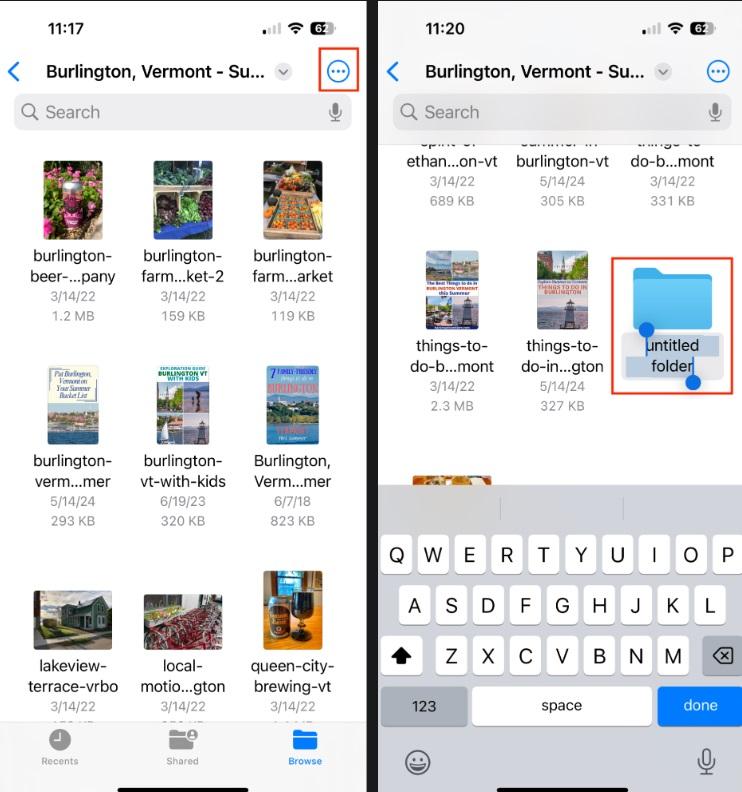
برای جابجایی فایلها به پوشه جدید در آیفون، این مراحل را دنبال کنید:
- روی فایلی که میخواهید جابجا کنید ضربه بزنید.
- از منوی پاپآپ، گزینه “جابجایی” را بزنید.
- پوشهای را که میخواهید فایل را به آن منتقل کنید انتخاب کرده و دوباره گزینه “جابجایی” را بزنید.
- روی “تمام شد” ضربه بزنید.
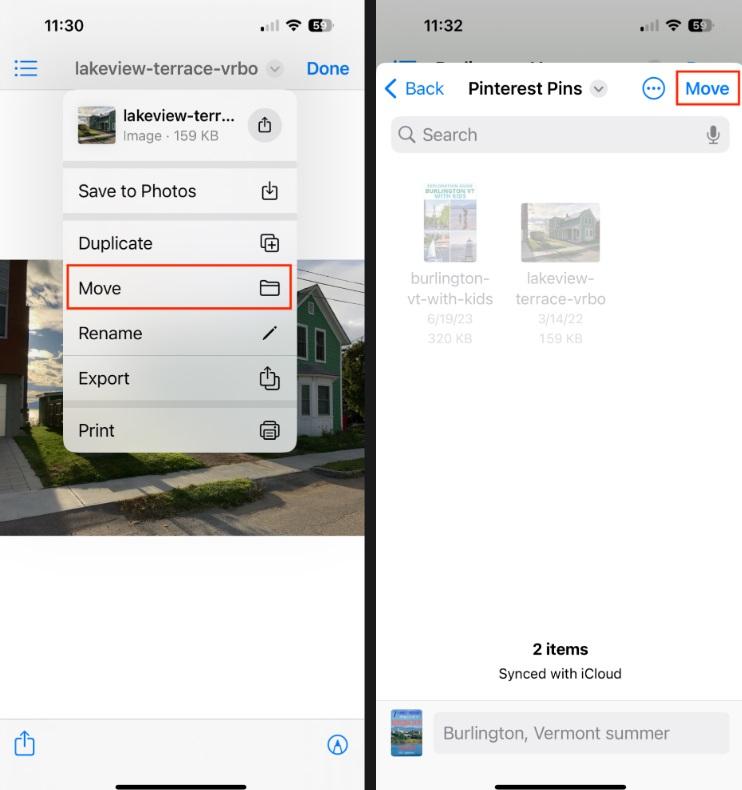
با سازماندهی فایلهای خود در پوشهها، میتوانید به راحتی اسناد مهم خود را پیدا کرده و فضای دیجیتال خود را مرتب نگه دارید. این گام ساده میتواند بهرهوری شما را بهبود بخشد و همچنین اطمینان حاصل کنید که فایلهای شما همیشه در دسترس هستند.
چگونه در صفحه اصلی آیفون پوشه بسازیم؟
ایجاد پوشهها در آیفون برای اپلیکیشنهای شما در صفحه اصلی خیلی منطقی است و این کار بسیار آسان است. در اینجا نحوه ایجاد پوشهها برای تمام اپلیکیشنهای شما در صفحه اصلی آیفون آمده است.
حتما بخوانید: چگونه چندین فایل در مک و آیفون انتخاب کنیم؟
- ابتدا، دو اپلیکیشن که میخواهید در یک پوشه قرار دهید را پیدا کنید.
- انگشت خود را روی یکی از آنها نگه دارید و آن را به بالای اپلیکیشن دیگر بکشید. یک پوشه جدید به طور خودکار ایجاد میشود که یک نام پیشنهادی برای آن وجود دارد که میتوانید آن را به راحتی تغییر دهید.
- پس از ایجاد پوشه، به سادگی اپلیکیشنهای دیگری را که میخواهید داخل آن قرار دهید بکشید و رها کنید. میتوانید اپلیکیشنها را از صفحه اصلی به صفحه دیگر بکشید و با نگه داشتن انگشت خود روی آن، آن را به لبه صفحه بیاورید.
- وقتی تمام اپلیکیشنها را داخل پوشه منتقل کردید، روی “تمام شد” ضربه بزنید.
- این روند را برای ایجاد پوشههای جدید تکرار کنید.
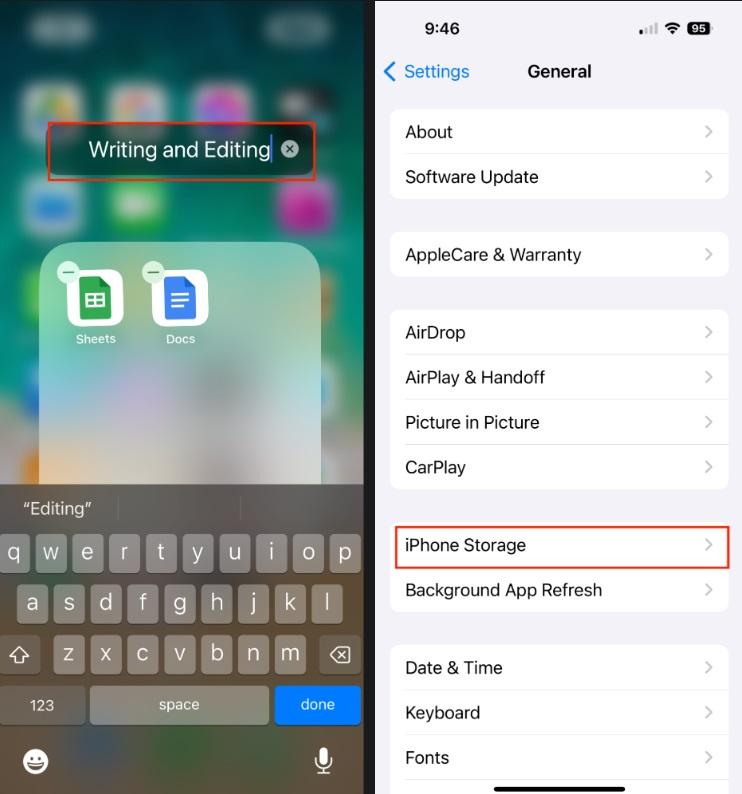
راههای زیادی برای سازماندهی اپلیکیشنهای خود در پوشهها وجود دارد. این بستگی به ترجیحات شخصی شما و اینکه از آیفون خود چه استفادهای میکنید دارد. درباره روشهای مختلف سازماندهی اپلیکیشنها بیشتر بخوانید.
پوشه بندی عکس ها در آیفون
چگونه عکسها را در پوشهها در آیفون سازماندهی کنیم؟
تعداد پوشههایی که ایجاد میکنید و نحوه سازماندهی آنها بستگی به نحوه استفاده شما از آیفون دارد، اما در اینجا چند پیشنهاد برای پوشهها برای بیشترین استفاده از سازماندهی صفحه اصلی آورده شده است:
- بازیها: تمام بازیهای مورد علاقهتان را در این پوشه قرار دهید.
- شبکههای اجتماعی: برای اپلیکیشنهایی مثل تیکتاک، اینستاگرام و فیسبوک.
- مالی: اپلیکیشنهای بانکی و سرمایهگذاری.
- عکاسی: برای تمام اپلیکیشنهای ویرایش عکس.
- بهرهوری: اپلیکیشنهایی مانند Google Sheets، Docs، Pages، Notes و غیره.
- سلامتی و تناسب اندام: اپلیکیشنهای ردیابی تناسب اندام، تمرینات، برنامههای غذایی و غیره.
- خرید: برای اپلیکیشنهایی مثل آمازون، فروشگاه اپل و سایر اپلیکیشنهای خرید.
- ابزارها: برای اپلیکیشنهایی مانند ماشینحساب، قطبنما، مترجم، تقویم و غیره.
حتما بخوانید: پیدا کردن محل ذخیره فایل های دانلود شده در آیفون و آیپد
چگونگی تمیز کردن شلوغی دیجیتال با CleanMy®Phone
تبریک میگویم که صفحه اصلی و فایلهای خود را داخل پوشهها سازماندهی کردهاید. شما در مسیر درستی هستید! حالا وقت آن است که همین کار را برای عکسهای خود انجام دهید. CleanMy®Phone این امکان را به راحتی برای شما فراهم میکند تا عکسها و ویدیوهای خود را در پوشهها سازماندهی کنید تا همه چیز به راحتی قابل پیدا کردن باشد. در اینجا نحوه انجام آن آمده است:
- CleanMy®Phone را در آیفون خود باز کنید.
- روی “سازماندهی” ضربه بزنید، سپس انتخاب کنید که چگونه میخواهید عکسها برای اسکن فیلتر شوند — هفته گذشته، ماه گذشته، یا فیلتر سفارشی (بر اساس سال یا موقعیت).
- روی “اسکن” ضربه بزنید.
- محتوای دستهبندیهای عکس یافته شده را بررسی کرده و برای باز کردن هر دسته روی آن ضربه بزنید.
- در گروه “مشابهها”، هوش مصنوعی به طور خودکار عکسهای کمتر موفق را برای حذف انتخاب کرده است. هر مجموعه مشابه را با دقت مرور کنید و در صورت نیاز، عکسهایی را که میخواهید نگه دارید از انتخاب خارج کنید.
- روی گروه “یگانه” ضربه بزنید، عکسها را مرور کرده و آنهایی را که میخواهید حذف کنید انتخاب کنید.
- پس از بررسی کامل عکسها، روی “پاک کردن” ضربه بزنید تا عکسهای انتخابی حذف شوند، سپس دوباره برای تایید “پاک کردن” را بزنید.
- این مراحل را برای دستههای دیگر تکرار کنید.
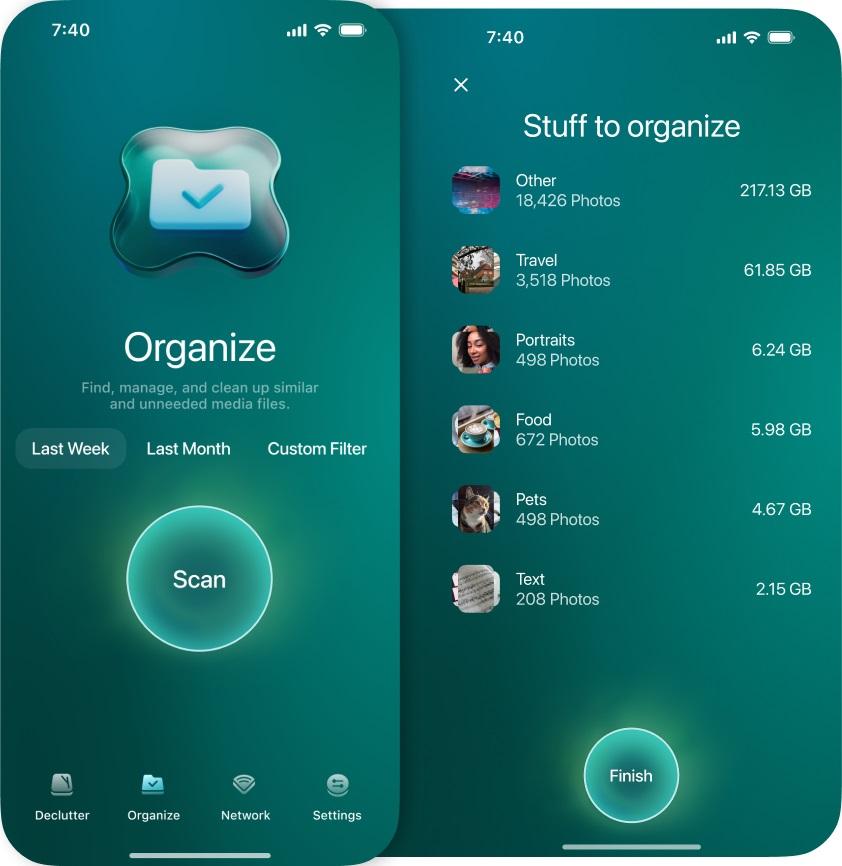
سخن آخر
سازماندهی فایلها، اپلیکیشنها و عکسها در آیفون از طریق پوشهها، نه تنها باعث مرتب شدن فضای دیجیتال شما میشود، بلکه دسترسی سریعتر و مؤثرتری به اطلاعات را نیز فراهم میآورد. چه با استفاده از اپلیکیشن Files و چه از طریق صفحه اصلی یا اپهای شخص ثالث مانند CleanMy®Phone، این کار میتواند تجربه کاربری شما را به شکل چشمگیری بهبود ببخشد. با اختصاص کمی زمان برای این کار، میتوانید از سردرگمی دیجیتال دوری کرده و بهرهوری بیشتری در استفاده از آیفون خود داشته باشید.
مطالب مرتبط:
آموزش زیپ کردن فایل در گوشی آیفون
روش ایجاد پوشه علاقه مندی ها در مایکروسافت اج
بهترین نرم افزار مدیریت فایل برای آیفون

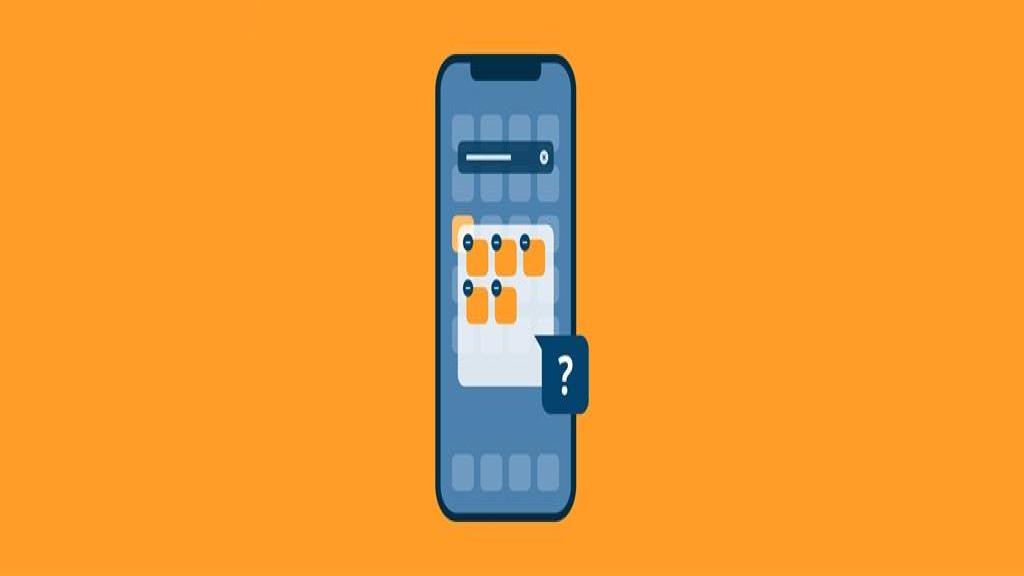
دیدگاه ها